Heeft je uitvoerder een bepaalde planning bevestigd via de Staff App, maar wordt de lijn op je computer niet zichtbaar als uitgevoerd? Dan heeft de Staff App mogelijk een probleem bij het doorgeven van de registratie.
Een synchronisatieprobleem oplossen
Als de Staff App niet kan synchroniseren, dan wordt dit weergegeven met een speciaal icoontje naast het planningsitem.
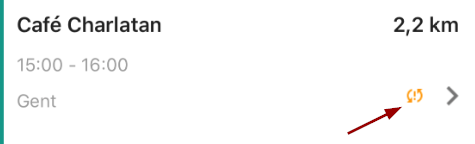
Er kunnen verschillende oorzaken zijn.
Het apparaat heeft geen verbinding met het internet
Mogelijk heeft je uitvoerder geen internet wanneer er wordt geprobeerd om te synchroniseren. Je kunt dit eenvoudig vaststellen aan volgende kenmerken:
- De app geeft bovenaan aan “Wachten op het netwerk voor synchronisatie”
- Er staat helemaal bovenaan het scherm geen icoontje dat wijst op een dataverbinding, vaak aangegeven met de letters E, H, 3G of een WiFi-icoontje.

Als dit het geval is, zal het systeem de registratie alsnog doorsturen van zodra er weer internet is.
Er gaat iets mis met de verbinding
Ook als het toestel de indruk geeft dat er een internetverbinding is, kan er toch een connectieprobleem zijn. Om dat uit te sluiten, kun je best even controleren of je op het toestel kunt surfen naar bepaalde websites, bv. je eigen website, een krant, …
Lukt dat niet, dan is er een probleem met de verbinding van het toestel. Je kunt het later even opnieuw proberen, contact opnemen met de provider om zeker te zijn dat de datalimiet niet is overschreden of de opdracht via WiFi laten synchroniseren van zodra de uitvoerder thuiskomt.
Een synchronisatie forceren
Je kunt het systeem geforceerd laten synchroniseren door in het scherm met alle planning van boven naar beneden te vegen in het witte vlak, zoals hieronder aangeduid is.
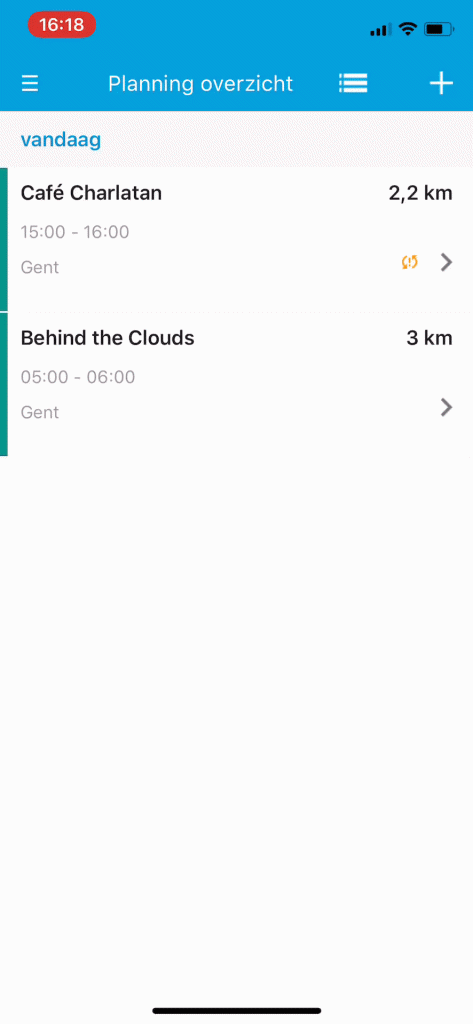
Er is een ander, technisch probleem
Als het na het volgen van de bovenstaande stappen de planning nog altijd niet wilt synchroniseren, dan kun je best even contact opnemen met onze Service Desk.
Zorg ervoor dat TeamViewer Quicksupport reeds is geïnstalleerd op het toestel. Ga hiervoor naar de Play Store (op Android) of App Store (op iOS) op het toestel waar je het probleem op ondervindt, en zoek naar de app “Quicksupport”. Installeer vervolgens deze app en open hem.
Eens je de app hebt geopend, zul je een ID op je scherm zien van ongeveer tien cijfers. Als je dit ID doorgeeft aan de medewerker van de Service Desk, kan deze meekijken op het toestel om het probleem te helpen achterhalen.
